Una guía para el modo seguro de MS Office y cómo ayuda
Miscelánea / / February 14, 2022

todos nos hemos topado Modo seguro de Windows ya sea accidentalmente o por necesidad. También hemos experimentado cómo Windows se carga con una funcionalidad mínima cuando está en modo seguro. La idea detrás de tal configuración es permitir que el usuario depure y solucione problemas en la máquina que impiden que se inicie normalmente.
Ahora, ¿sabía que la suite MS Office tiene un modo seguro propio? Sí, es diferente del modo seguro de Windows. Sin embargo, los fundamentos siguen siendo los mismos y le permite hacer con las aplicaciones de Office lo que Windows Safe Mode le permite hacer con Windows.
Nuevamente, la idea aquí es iniciar los programas de Office que han tenido problemas (y no se inician normalmente) para que pueda depurarlos y corregirlos.
Consejo genial: Los usuarios de Firefox pueden encontrar intrigante aprender acerca de la Modo seguro en Firefox y cómo puede ayudar.
En modo seguro, la mayoría de las funciones permanecen deshabilitadas. Aquí hay algunas instantáneas del programa MS Word en modo seguro.

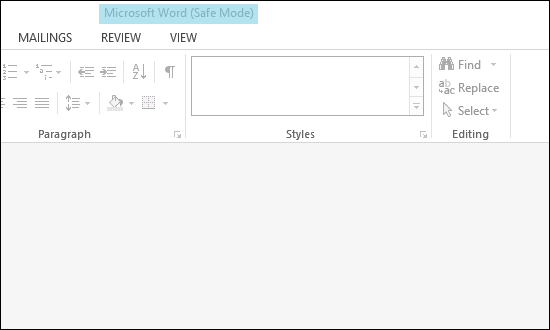

El elemento más importante y utilizable que está abierto es Opciones. Aquí es donde depura las diversas configuraciones y deshabilita las personalizaciones si es necesario.
Modo seguro automatizado
Los programas de Office verifican automáticamente los problemas y problemas cuando los inicia. Si encuentran alguno, intenta arreglarlos antes de iniciar.
A veces puede ser necesario deshabilitar la función que causa el problema. Si es así, primero le preguntará y luego hará lo que sea necesario.
Modo seguro iniciado por el usuario
Cuando el modo seguro automatizado no puede hacer lo suficiente, debe recurrir al modo seguro iniciado por el usuario. Aquí, tendrá que encontrar y solucionar los problemas usted mismo. El lugar más común para buscar problemas son los complementos y/o las extensiones.
Pero antes de comenzar con la depuración, debe saber cómo abrir un programa de Office en modo seguro. Te mostraremos tres formas.
Usando el cuadro de diálogo Ejecutar: Abre el Correr cuadro de diálogo presionando simultáneamente la tecla de Windows y R. Luego escribe winword/seguro para iniciar MS Word en modo seguro. Para otras herramientas, aquí están los comandos a usar:
- MS Excel: Excel/seguro
- MS PowerPoint: powerpnt/seguro
- MS Outlook: perspectiva/seguro

Usando el cuadro de diálogo de búsqueda: Los comandos siguen siendo los mismos, excepto que los escribe en el Búsqueda cuadro como se muestra a continuación.

Usando la tecla Ctrl: Localice cualquier archivo de MS Office o acceso directo a la aplicación. Luego haga doble clic en él mientras mantiene presionado el control llave. Antes de proceder a iniciar la aplicación en modo seguro, le pedirá confirmación.
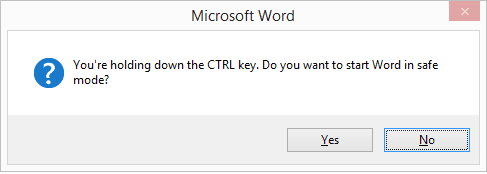
Nota: Para salir del modo seguro, solo necesita cerrar la aplicación que ha abierto. A continuación, inicie la aplicación de la forma habitual.
Conclusión
Ser consciente del modo seguro en el paquete MS Office es realmente útil. A veces, los programas simplemente fallan al iniciarse por razones desconocidas. El modo seguro al menos te lleva. Y luego, puede depurar algunas cosas; deshabilite complementos/complementos de terceros, elimine plantillas de fuentes externas, deshabilite macros, etc.
Última actualización el 02 febrero, 2022
El artículo anterior puede contener enlaces de afiliados que ayudan a respaldar a Guiding Tech. Sin embargo, no afecta nuestra integridad editorial. El contenido sigue siendo imparcial y auténtico.



